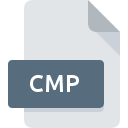
Rozszerzenie pliku CMP
PKWare Compression Library Archive Format
-
Category
-
Popularność2.7 (15 votes)
Czym jest plik CMP?
CMP to plik archiwum. Format został stworzony przez PKWARE, firmę zajmującą się bezpieczeństwem IT. Pakiet PKWare Compression Library, który oferuje obsługę formatu CMP, jest dostępny jako część oprogramowania PKWare Platform. Archiwa CMP są zabezpieczone i nie można ich otworzyć w żaden sposób poza platformą PKWare.
Platforma PKWare
PKWare oferuje kompleksowe rozwiązanie do zarządzania infrastrukturą bezpieczeństwa firmy, Platformę PKWare. Oferuje jako zestaw autorskich narzędzi (w tym pliki CMP) do zarządzania wymianą dokumentów w organizacji oraz bezpieczną komunikacją i wymianą danych z innymi podmiotami. Szyfrowanie danych i wsparcie sprzętowe zapewniane przez PKWare dodaje dodatkową warstwę bezpieczeństwa do danych i infrastruktury firmy.
Programy wspierające rozszerzenie pliku CMP
Pliki z rozszerzeniem CMP, czy też w każdym innym dowolnym formacie, można spotkać na każdej z platform systemowych. Mogą być przeniesione czy to na urządzenia stacjonarne, czy na platformy mobilne. Nie wszędzie jednak będzie możliwość ich poprawnej obsługi.
Updated: 01/23/2023
Jak otworzyć plik CMP?
Istnieje wiele możliwych przyczyn, które powodują problemy z otwarciem plików CMP. Na całe szczęście, najczęściej występujące problemy z plikami CMP można rozwiązać bez specjalistycznej wiedzy z zakresu IT, a co najważniejsze w krótkim czasie. Poniżej prezentujemy instrukcje, które krok po kroku przeprowadzą Cię przez proces rozwiązania Twojego problemu.
Krok 1. Pobierz Compression Library
 Pierwsza przyczyna, która nie pozwala na pracę z plikami CMP to po prostu brak zainstalowanego odpowiedniego oprogramowania współpracującego z CMP w Twoim systemie operacyjnym. Rozwiązanie go nie jest skomplikowane, wystarczy pobrać i zainstlować Compression Library. Lista zawierająca wszystkie programy z podziałem na systemy operacyjne zamieszczona jest na górze strony. Jednym z najbezpieczniejszych sposobów na pobieranie oprogramowania jest korzystanie z linków do programów zamieszczonych przez oficjalnych dystrybutorów. Odwiedź stronę producenta Compression Library i pobierz instalator.
Pierwsza przyczyna, która nie pozwala na pracę z plikami CMP to po prostu brak zainstalowanego odpowiedniego oprogramowania współpracującego z CMP w Twoim systemie operacyjnym. Rozwiązanie go nie jest skomplikowane, wystarczy pobrać i zainstlować Compression Library. Lista zawierająca wszystkie programy z podziałem na systemy operacyjne zamieszczona jest na górze strony. Jednym z najbezpieczniejszych sposobów na pobieranie oprogramowania jest korzystanie z linków do programów zamieszczonych przez oficjalnych dystrybutorów. Odwiedź stronę producenta Compression Library i pobierz instalator.
Krok 2. Zaktualizuj Compression Library do najnowszej wersji
 Kiedy masz już zainstalowany Compression Library na swoim urządzeniu, a pliki CMP nadal nie otwierają się poprawnie, sprawdź, czy posiadasz aktualną wersję oprogramowania. Zdarzają się sytuacje, że producenci oprogramowania w nowszych wersjach swoich programów wprowadzają obsługę nowoczesnych formatów pików. To może być jedna z przyczyn sytuacji, z powodu której plik CMP nie jest obsługiwany przez oprogramowanie Compression Library. Jednak ostatnia wydana wersja Compression Library jest kompatybilna wstecz i daje możliwość obsługi wszystkich wykorzystywanych wcześniej w oprogramowaniu formatów plików.
Kiedy masz już zainstalowany Compression Library na swoim urządzeniu, a pliki CMP nadal nie otwierają się poprawnie, sprawdź, czy posiadasz aktualną wersję oprogramowania. Zdarzają się sytuacje, że producenci oprogramowania w nowszych wersjach swoich programów wprowadzają obsługę nowoczesnych formatów pików. To może być jedna z przyczyn sytuacji, z powodu której plik CMP nie jest obsługiwany przez oprogramowanie Compression Library. Jednak ostatnia wydana wersja Compression Library jest kompatybilna wstecz i daje możliwość obsługi wszystkich wykorzystywanych wcześniej w oprogramowaniu formatów plików.
Krok 3. Powiąż Compression Library z formatem pliku CMP
Jeżeli problem nadal występuje, należy powiązać pliki CMP z Compression Library zainstalowanym w ostatniej dostępnej na stronie producenta wersji. Czynność ta nie powinna sprawić nikomu problemów. Schemat postępowania jest prosty i podobny, niezależnie od systemu operacyjnego z którego korzystasz.

Wybór podstawowego programu na Windows
- Kliknij prawym przyciskiem myszy na ikonie pliku CMP, i wybierz z menu
- Następnie skorzystaj z przycisku a w dalszej kolejności rozwiń listę przy pomocy przycisku
- Ostatniem punktem jest wybranie opcji i wybierz z eksploratora katalog instalacyjny Compression Library. Całą operację potwierdź zaznaczając pole Zawsze używaj wybranego programu do otwierania plików CMP i klikając .

Wybór podstawowego programu na Mac OS
- Z menu podręcznego, które pojawi się po kliknięciu na ikonie pliku CMP prawym przyciskiem myszy, wybierz
- Znajdź część zatytułowaną - jeśli będzie zwinięta, kliknij po prostu na jej tytuł
- Wybierz Compression Library i kliknij
- Na koniec powinien pojawić się komunikat o treści Ta zmiana zostanie zastosowana do wszystkich dokumentów z rozszerzeniem CMP. Kliknij aby potwierdzić operację.
Krok 4. Przeanalizuj plik CMP p
Jeśli po wykonaniu instrukcji z kroków 1-3 twój problem nadal występuje, musisz sprawdzić plik CMP. Mogą występować różne problemy uniemożliwiające pracę z plikiem.

1. Sprwadź czy plik CMP jest bezpieczny i nie jest zainfekowany szkodliwym oprogramowaniem
W sytuacji, gdy plik CMP jest zainfekowany wirusem, jego poprawne otwarcie nie jest możliwe. Przeskanuj sam plik CMP a także cały system korzystając z oprogramowania antywirusowego. Plik CMP okazał się zakażony szkodliwym oprogramowaniem? Postępuj według instrukcji wyświetlonych w programie antywirusowym.
2. Sprwadź czy plik CMP jest nieuszkodzony
Jeżeli plik CMP został Ci dostarczony przez inną osobę, poproś o wysłanie go raz jeszcze. Istnieje możliwość, że wystąpił błąd przy kopiowaniu pliku i z tego powodu jest on niekompletny. Nie można wtedy poprawnie z niego korzystać. Taka sama sytuacja może wystąpić, jeśli plik CMP nie został w całości pobrany z internetu. Spróbuj ponownie ściągnąć plik z oryginalnego źródła.
3. Sprawdź, czy użytkownik systemu z którego korzystasz posiada uprawnienia Administratora
Może wystąpić sytuacja, w której potrzebujesz najwyższych uprawnień Administratora sytemu do otwarcia pliku Przełącz się więc na konto posiadające odpowiednie uprawnienia i spróbuj otworzyć plik PKWare Compression Library Archive Format.
4. Sprawdź, czy system posiada odpowiednią ilość zasobów, aby uruchomić Compression Library
System operacyjny może nie posiadać aktualnie wystarczającej ilości wolnych zasobów, aby uruchomić oprogramowanie do obsługi pliku CMP. Zamknij wszystkie otwarte programy i ponownie spróbuj otworzyć plik CMP.
5. Sprawdź, czy posiadasz aktualną wersję systemu operacyjnego i wszystkich sterowników
Aktualne wersje oprogramowania i sterowników mogą pomóc rozwiązać problemy z PKWare Compression Library Archive Format, ale także wpłyną na bezpieczeństwo Twojego urządzenia i systemu operacyjnego. Może okazać się, że nowsze wersje oprogramowania rozwiązują problemy z CMP, które występowały wcześniej, lub były spowodowane bugami w systemie.
Konwersja pliku CMP
Konwersje pliku z rozszerzenia CMP do innego formatu
Konwersje pliku z innego formatu do pliku CMP
Chcesz pomóc?
Jeżeli posiadasz dodatkowe informacje na temat rozszerzenia pliku CMP będziemy wdzięczni, jeżeli podzielisz się nimi z użytkownikami naszego serwisu. Skorzystaj z formularza znajdującego się tutaj i prześlij nam swoje informacje dotyczące pliku CMP.

 Windows
Windows 
